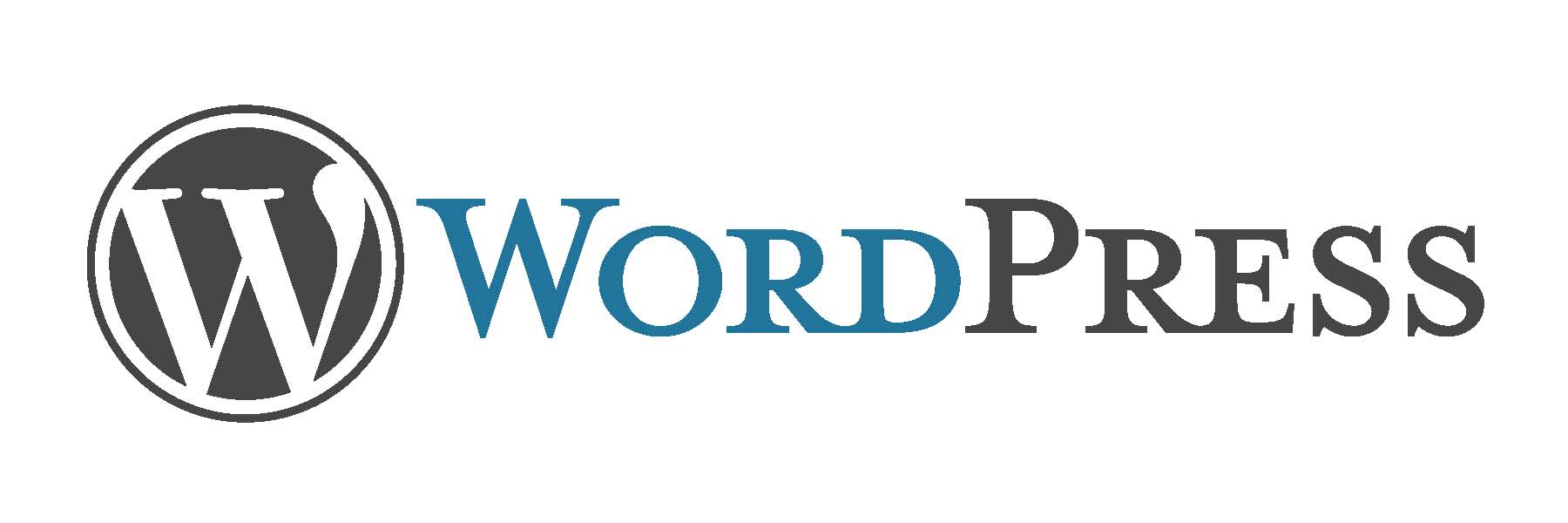
dzisiaj dowiemy się, jak możemy zainstalować WordPress na naszej dystrybucji CentOS 7 Linux.
Dlaczego CentOS?
CentOS Linux to wspierana przez społeczność Dystrybucja wywodząca się ze źródeł udostępnianych publicznie przez Red Hat Dla Red Hat Enterprise Linux (RHEL). W związku z tym CentOS Linux ma być funkcjonalnie kompatybilny z RHEL. Projekt CentOS zmienia głównie pakiety w celu usunięcia marki dostawcy i Grafiki. CentOS Linux jest bezpłatny i wolny do redystrybucji. Każda wersja CentOS jest utrzymywana do 10 lat (za pomocą aktualizacji zabezpieczeń — czas trwania interwału wsparcia przez Red Hat zmieniał się w czasie w odniesieniu do wydanych źródeł). Nowa wersja CentOS jest wydawana około co 2 lata, a każda wersja CentOS jest okresowo aktualizowana (mniej więcej co 6 miesięcy) w celu obsługi nowszego sprzętu. Skutkuje to bezpiecznym, łatwym w utrzymaniu, niezawodnym, przewidywalnym i powtarzalnym środowiskiem Linuksa.
CentOS można pobrać stąd. Możesz bezpośrednio pobrać obraz dysku w formacie ISO stąd.
co to jest WordPress?
WordPress to otwarte narzędzie do tworzenia stron internetowych lub system zarządzania treścią (cms) oparty na PHP i MySQL. Matt Mullenweg i Mike Little zaprogramowali WordPressa w 2003 roku. Jest to najprostszy statyczny (może być opracowany również dla dynamicznego) system zarządzania treścią strony internetowej (lub CMS), który istnieje.
WordPress jest darmowy i licencja na GPLv2 (lub nowszy) od Free Software Foundation. Według raportu z ankiety, WordPress był używany przez ponad 23,3% najlepszych stron internetowych 10. WordPress jest jednym z najpopularniejszych systemów blogowania używanych w Internecie.
obsługuje
- różne darmowe & płatne motywy dla różnych różnych UI & UX
- Wtyczki dla różnych usług & funkcjonalności
- telefony komórkowe (responsywne widoki)
- wielu użytkowników & wielu blogów
aby dowiedzieć się więcej o WordPress, odwiedź ten link. Aby pobrać najnowszy WordPress stąd.
wymagania wstępne
aby zainstalować WordPress, będziemy potrzebować następujących rzeczy, które muszą być zainstalowane lub dostępne na naszym serwerze CentOS 7 Linux.
- Apache lub Nginx jako serwer WWW
- PHP w wersji 5.6 lub nowszej
- MySQL / MariaDB w wersji 5.6 lub nowszej jako baza danych
starsza lub starsza wersja PHP & MySQL może napędzać WordPress, ale nie jest zalecany z ich oficjalnej strony.
upewnij się również, że firewall / iptables lub SELinux nie blokuje żadnych portów, które są wymagane tutaj lub nie masz żadnego problemu z odpowiednim zezwoleniem użytkownika.
aby wyłączyć SELinux, wpisz następujący
setenforce 0
najpierw zaktualizujmy serwer CentOS 7 Linux. Jest to dobra praktyka, aby aktualizować serwer. Aby to zrobić, wykonaj poniższe polecenie jeden po drugim i poczekaj, aż zostanie zaktualizowane. To zależy od szybkości Internetu i zajmie to dużo czasu. Więc proszę o cierpliwość.
sudo yum clean all
sudo yum -y update
po zakończeniu zobaczysz coś podobnego do poniższego obrazu. W zależności od tego, jak Stare są Twoje oprogramowanie systemowe lub które pakiety muszą zostać zaktualizowane. Poniższy obraz wskazuje pomyślną aktualizację i może wymagać ponownego uruchomienia systemu.
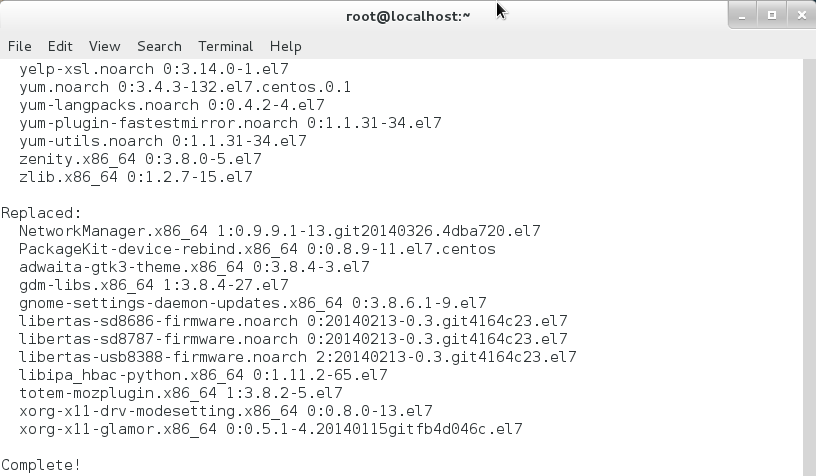
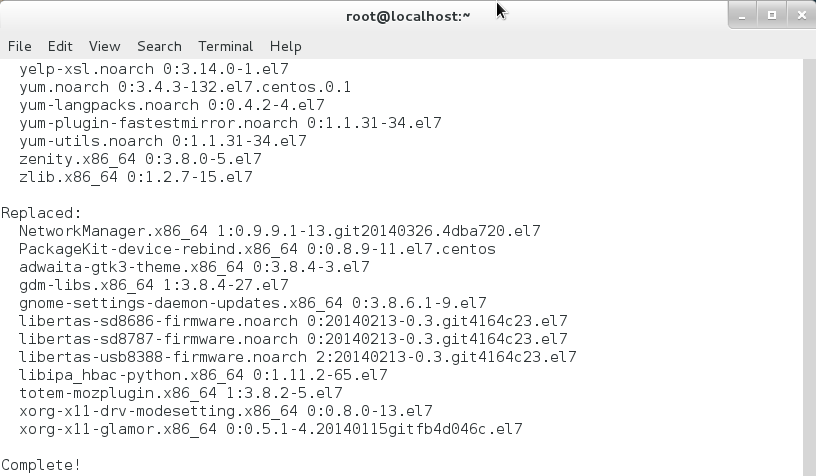
instalacja Apache jako serwera www
aby zainstalować Apache na CentOS 7, wydaj poniższe polecenie na swoim terminalu.
sudo yum -y install httpd
spowoduje to pobranie i zainstalowanie Apache jako serwera www w systemie.
rozpocznijmy Apache wydając poniższą komendę.
sudo systemctl start httpd
Ustaw Apache na czas uruchamiania lub uruchamiania, aby po każdym ponownym uruchomieniu uruchamiał się automatycznie bez ręcznego uruchamiania.
sudo systemctl enable httpd
Testuj Apache
aby przetestować apache, wykonaj poniższe polecenie.
sudo systemctl status httpd
to pokaże status Apache dla Ciebie.
lub możesz otworzyć przeglądarkę internetową i wpisać „localhost” bez podwójnego cudzysłowu w pasku adresu. Zobaczysz coś takiego.


oznacza to, że nasz serwer działa 🙂
może być konieczne włączenie modułu mod_rewrite. Wystarczy otworzyć plik znajdujący się w /etc/httpd/conf/httpd.conf przez edytor plików faviourute i zmień poniższą linię
AllowOverride None
na
AllowOverride All
skończyliśmy z Apache.
instalacja MySQL / MariaDB
aby zainstalować MySQL / MariaDB w systemie, wydaj poniższe polecenie.
sudo yum install mariadb-server mariadb
spowoduje to pobranie i zainstalowanie MySQL / MariaDB na systemie.
aby uruchomić serwer MariaDB, wykonaj poniższe polecenie.
sudo systemctl start mariadb
teraz musimy ustawić hasło dla „root” użytkownika MySQL / MariaDB. Zróbmy to, wpisując następujące i jest to konieczne ze względów bezpieczeństwa.
sudo mysql_secure_installation
zobaczysz coś takiego. Naciśnij Y, aby kontynuować, wpisz złożone hasło i zapamiętaj je.
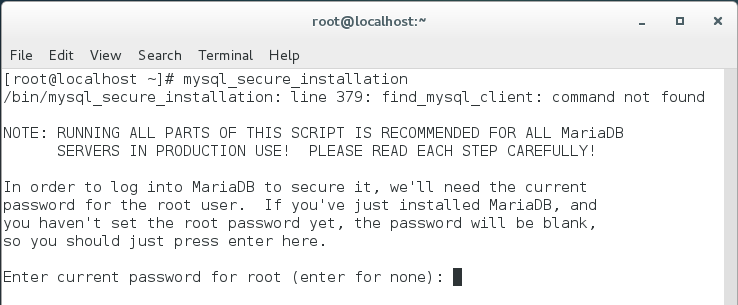
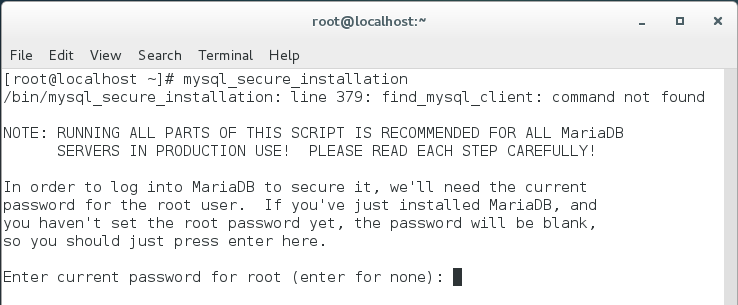
po ustawieniu hasła root, zobaczysz coś takiego jak poniżej obrazu.
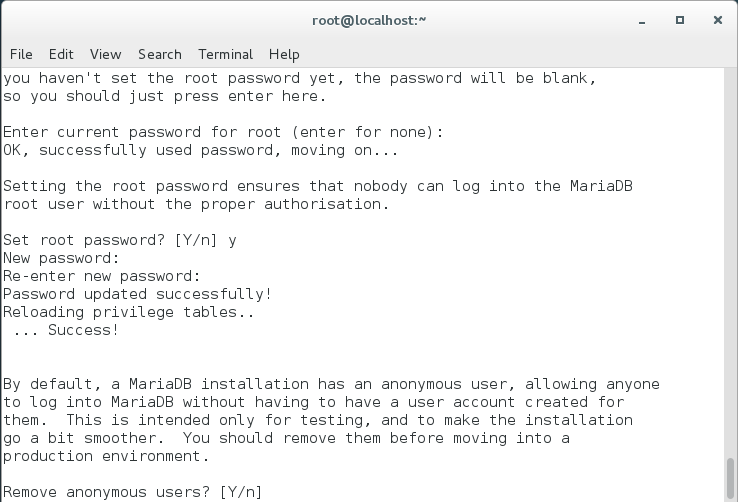
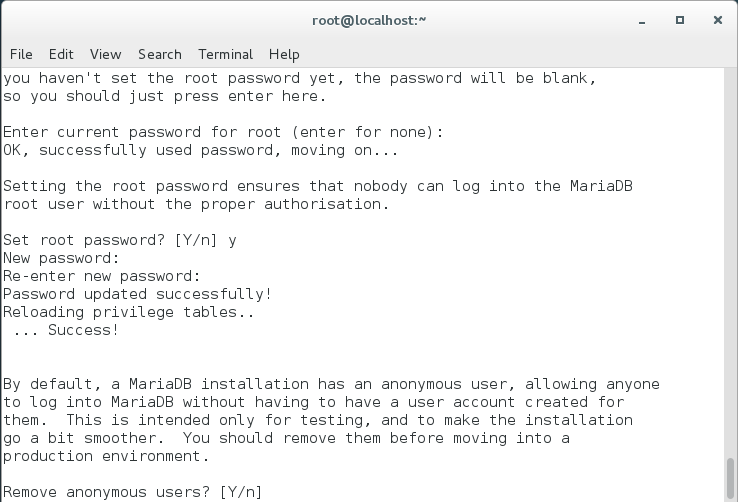
teraz otrzymasz kilka monitów na terminalu z opcjami Y/N.
Hit Y dla monitu ” Usuń anonimowych użytkowników?”
Hit y for the prompt ” Disallow root login remotely?”
Naciśnij Y, aby uzyskać monit „Usuń testową bazę danych i dostęp do niej?”
Hit y for the prompt ” Reload privilege tables now?”
po zakończeniu wszystkich podpowiedzi, zobaczysz coś takiego jak poniżej.


koniec z MySQL / MariaDB.
instalacja PHP
aby zainstalować PHP, otwórz terminal i wydaj poniższe polecenie.
sudo yum -y install php php-mysql php-gd php-ldap php-odbc php-pear php-xml php-xmlrpc php-mbstring php-snmp php-soap curl
to pobierze i zainstaluje PHP na Twoim systemie CentOS 7 wraz z kilkoma innymi modułami PHP, które są wymagane dla WordPress.
instalacja phpMyAdmin
aby zainstalować phpMyAdmin, wydaj poniższe polecenie w terminalu.
sudo yum -y install epel-release
, a następnie ponownie wydaj poniższe polecenie.
sudo yum -y install phpmyadmin
po zainstalowaniu PHP musimy ponownie uruchomić Apache lub inny serwer WWW, aby móc pracować z PHP. Wpisz następujące polecenie.
sudo systemctl restart httpd.service
aby sprawdzić, czy możesz uzyskać dostęp do phpMyAdmin, otwórz dowolną przeglądarkę internetową i wpisz następujące dane w pasku adresu.
localhost/phpmyadmin
zobaczysz coś takiego.


zakończyliśmy instalację PHP.
instalacja WordPressa
Pobierz najnowszy WordPress stąd. Lub użyj poniższego polecenia, aby go pobrać.
sudo wget https://wordpress.org/latest.zip
po pobraniu pliku archiwum zip rozpakujmy go, wpisując poniższe polecenie na terminalu.
sudo unzip latest.zip
po udanym rozpakowaniu zobaczysz folder o nazwie „wordpress”. Teraz skopiuj ten folder „wordpress” do ścieżki folderu/var/www / html, wykonując następujące czynności.
sudo cp -avr wordpress /var/www/html
teraz przejdź do folderu /var/www/html i wydaj poniższe dwie komendy.
sudo chmod -R 775 wordpress
sudo chown apache:apache wordpress
Teraz wpisz następujące elementy w pasku adresu przeglądarki internetowej.
localhost/wordpress
zobaczysz poniższy obraz. Kliknij ” idziemy!”for continue.


po kliknięciu ” Chodźmy!”button, zobaczysz coś takiego.
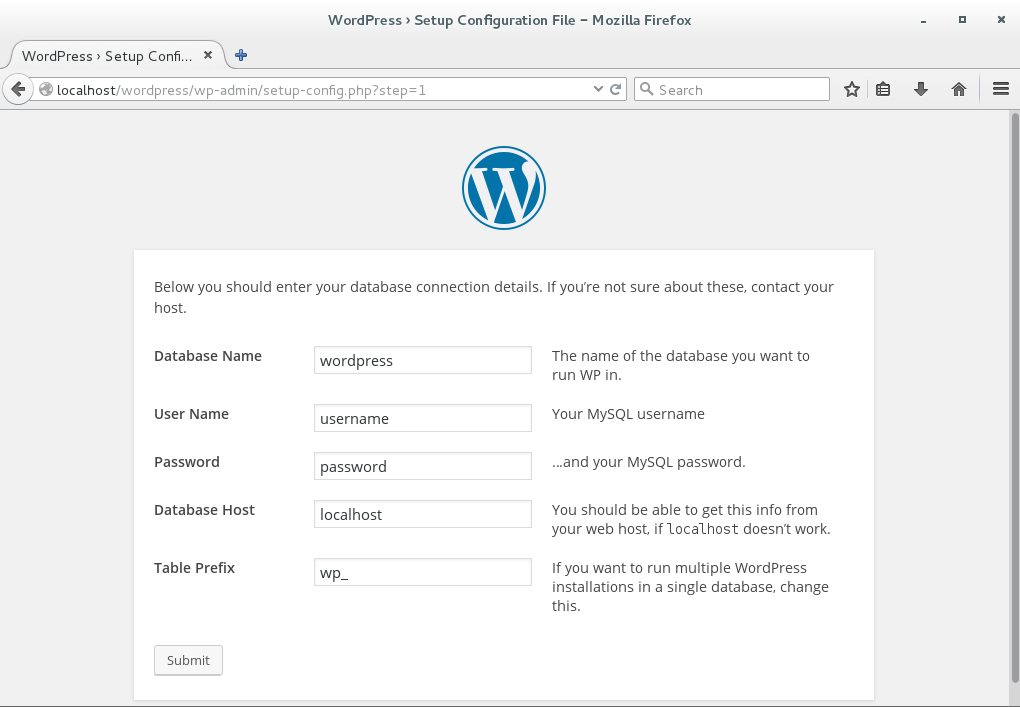
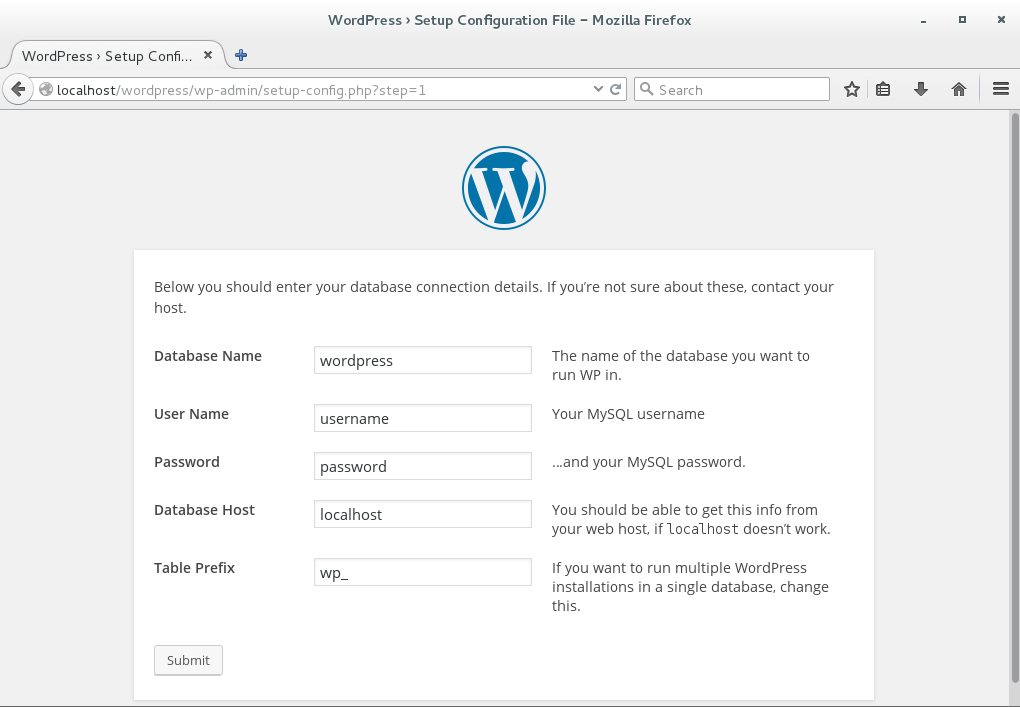
teraz musimy utworzyć bazę danych o nazwie, którą chcesz zainstalować WordPress.
stwórzmy wtedy bazę danych. Aby to zrobić, otwórz przeglądarkę internetową i wpisz następujące polecenie.
localhost/phpmyadmin
następnie poprosi o nazwę użytkownika & hasło. Wpisz „root” jako nazwę użytkownika i hasło, które ustawiłeś wcześniej podczas instalacji MySQL/ MariaDB. Mam nadzieję, że to zapamiętasz. Po zalogowaniu zobaczysz coś takiego.
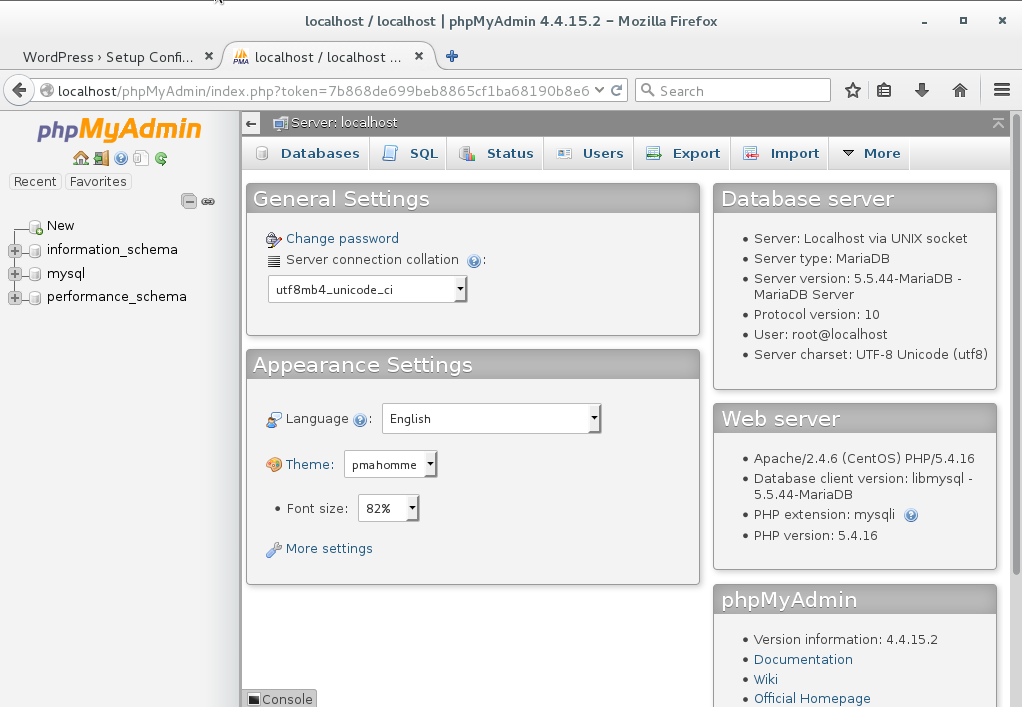
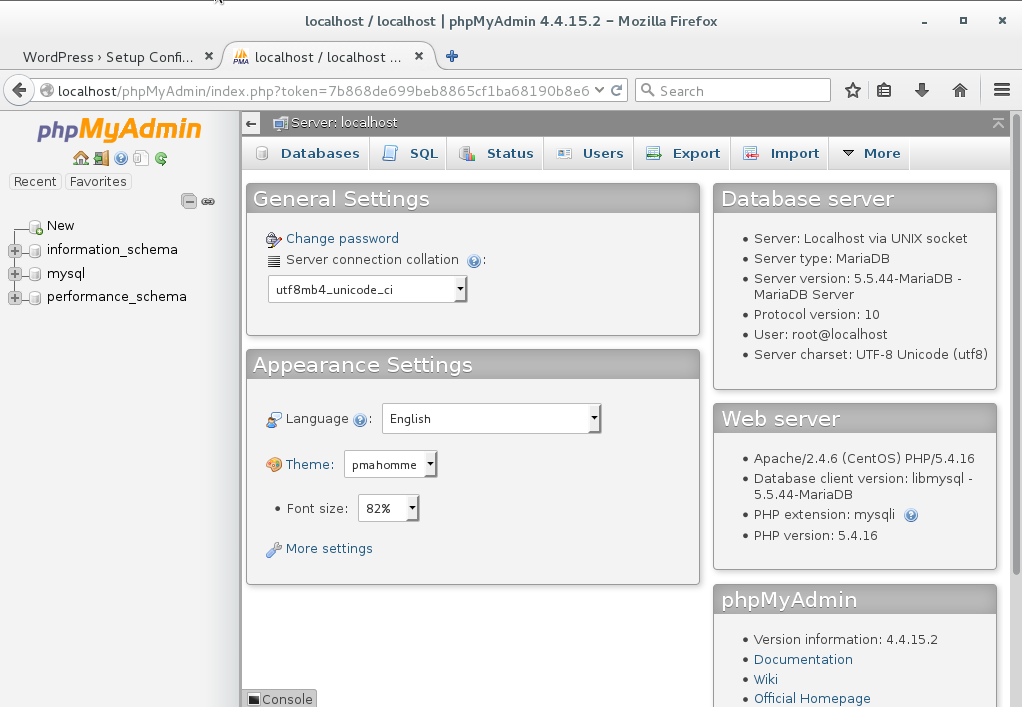
teraz kliknij Nowy w lewym górnym rogu oznaczony jako czerwony na poniższym obrazku.
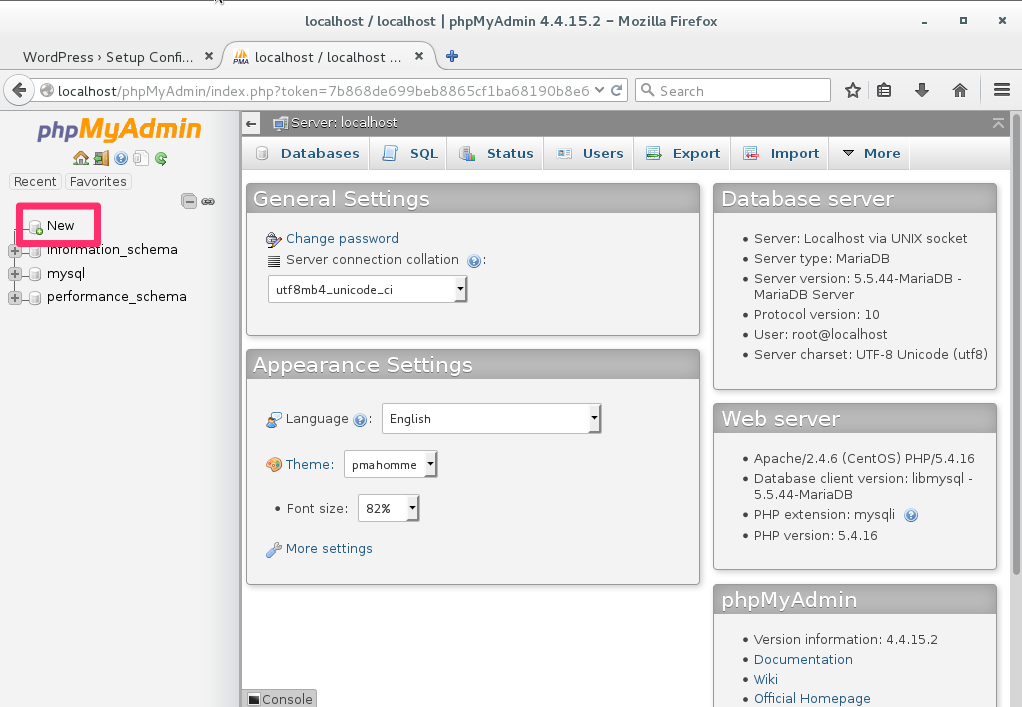
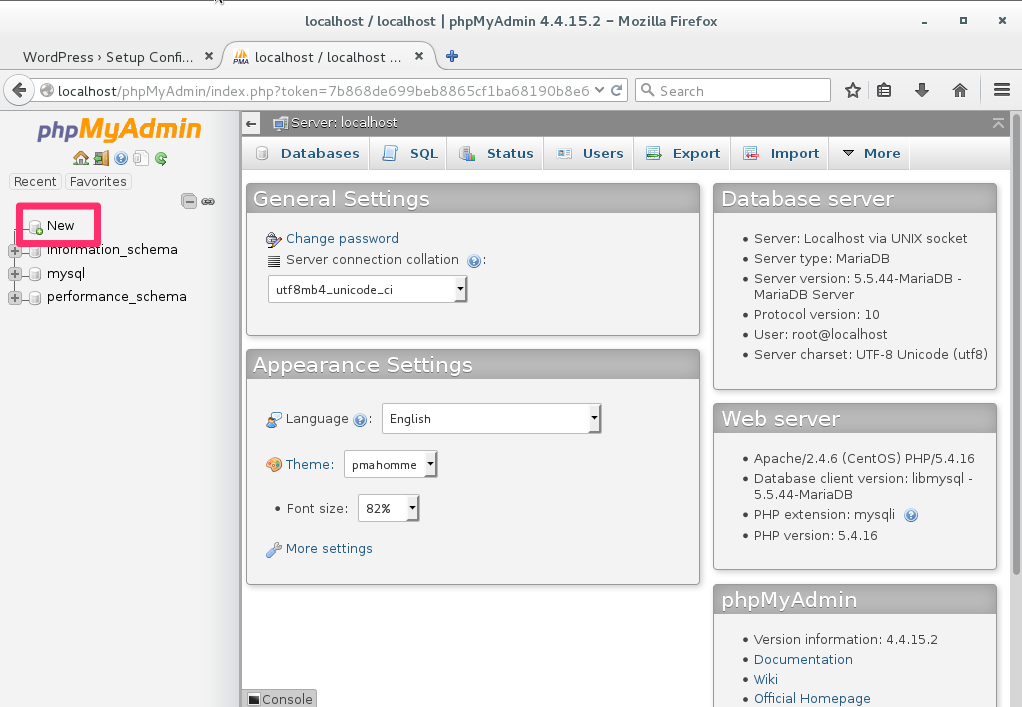
po kliknięciu nowego zobaczysz to. Wpisz nazwę bazy danych i kliknij przycisk „Utwórz”. Tutaj wpisuję iftekher dla mojej nazwy bazy danych. Możesz pisać, co chcesz.


skończyliśmy tworzyć naszą bazę danych do instalacji WordPress.
teraz wróć do instalacji WordPress.
wpisz nazwę bazy danych jako iftekher (jak ustawiłem iftekher jako moją nazwę bazy danych), nazwę użytkownika jako root, hasło roota i pozostaw host bazy danych i prefiks tabeli. Powinno to wyglądać jak poniżej obrazu. Kliknij przycisk Prześlij, aby kontynuować.
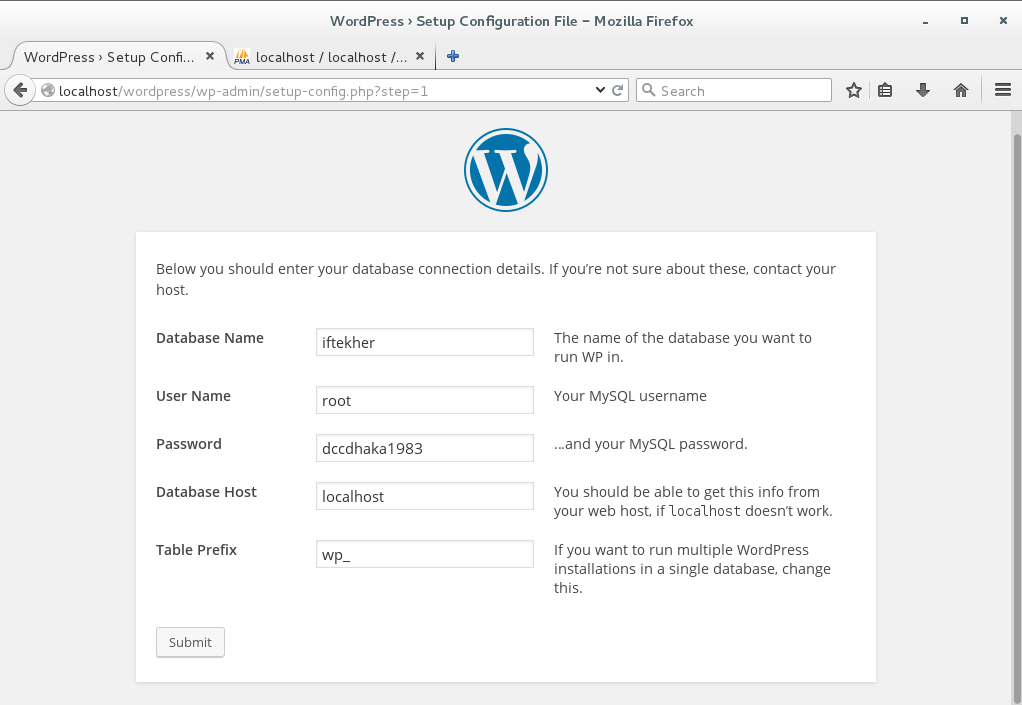
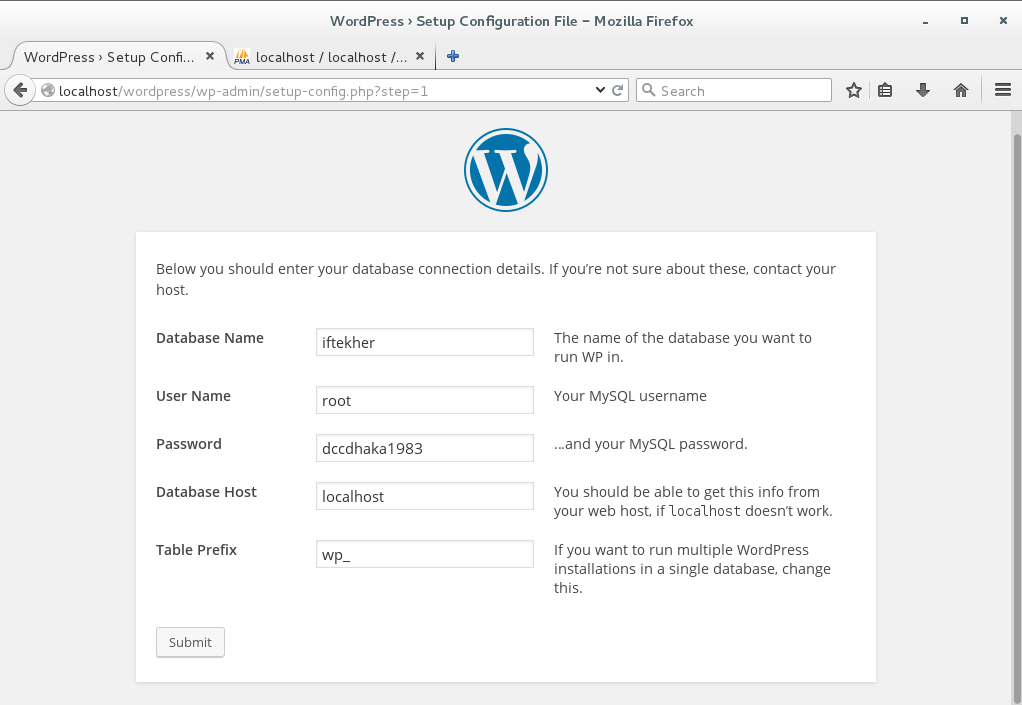
następnie zobaczysz podobny obraz jak poniżej i musisz kliknąć przycisk „uruchom instalację”.
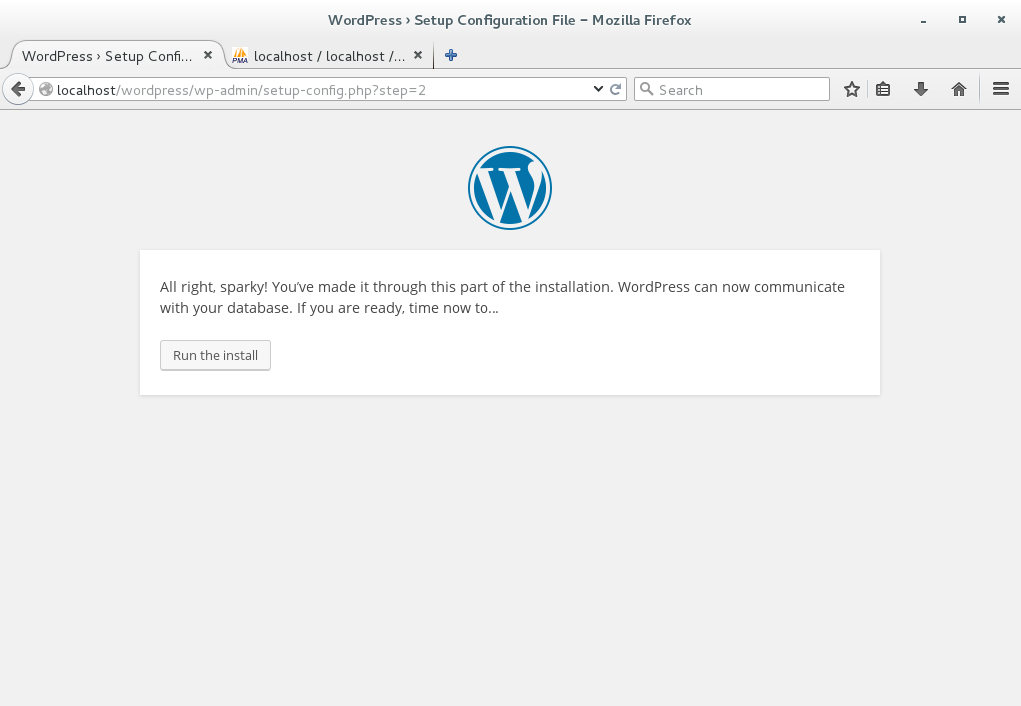
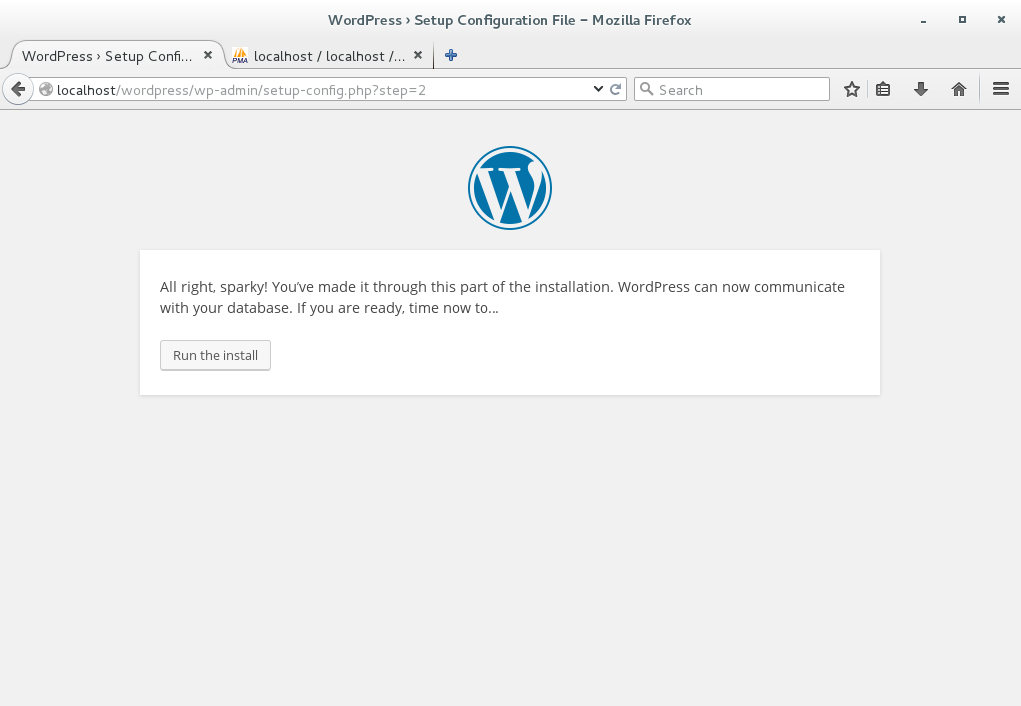
następnie zobaczysz ekran powitalny, podobnie jak poniżej, prosząc o tytuł witryny WordPress, nazwę użytkownika, hasło związane z Twoją witryną WordPress. Wpisz tytuł witryny, wpisz admin jako nazwę użytkownika i wybierz twarde hasło, Wprowadź swój adres e-mail i kliknij „Zainstaluj WordPress”.


następnie otrzymasz komunikat, że WordPress został pomyślnie zainstalowany na Twoim CentOS7.
Teraz wpisz następujące informacje w pasku adresu przeglądarki internetowej, a zobaczysz coś takiego.
localhost/wordpress


tak więc skończyliśmy z instalacją WordPress na naszym serwerze CentOS 7 Linux.
miłego dnia.